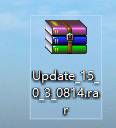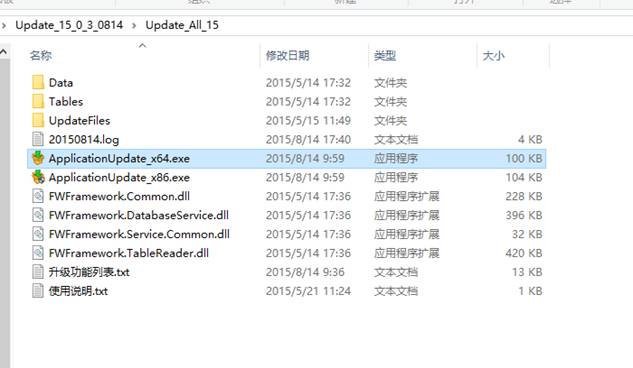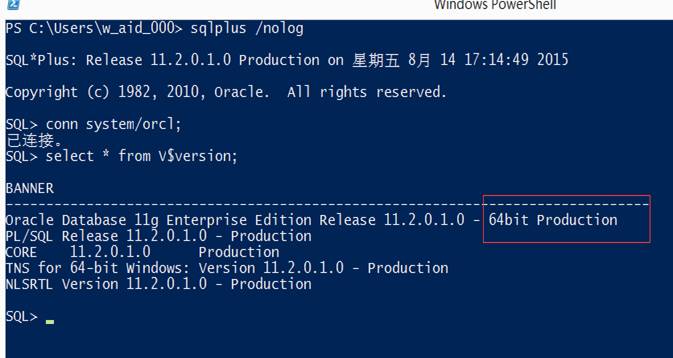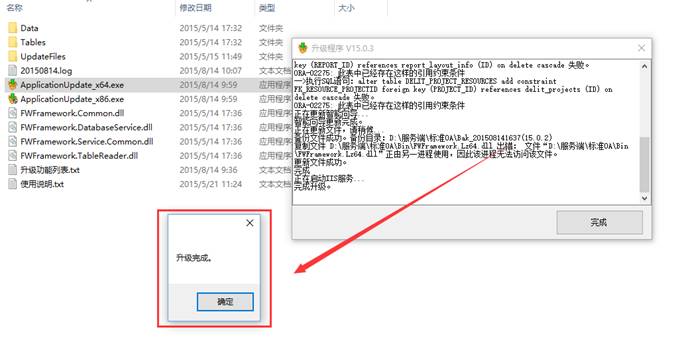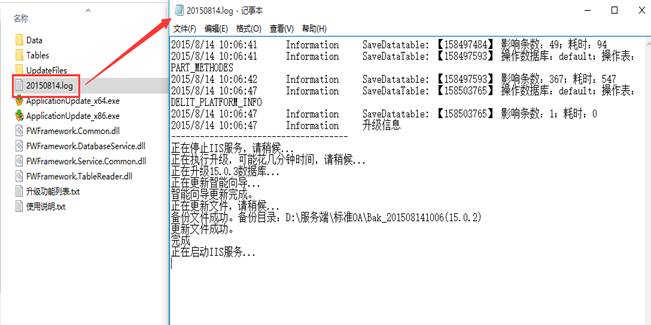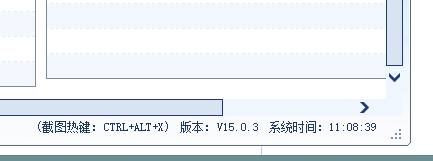日志
度量开发平台升级操作手册
热度 1 |||
1. 升级前准备
平台升级过程中,IIS下所属的平台服务端会停止,故客户端会掉线。所以请在登录人员较少时,或者在下班后进行升级。
升级包由度量科技提供,根据客户需求不同,分别发布不同的版本,理论上版本越高,则功能越强大。升级包如下图:
把上图的升级包.rar格式,放到服务器的任何位置,然后解压。如下图所示:
注意:数据库为64位的,选择ApplicationUpdate_x64.exe应用程序,数据库32为,选择ApplicationUpdate_x86.exe应用程序。
判断oracle是32位还是64位。如下图所示:
开始—运行——cmd
连接数据库:
sqlplus/nolog conn
system/orcl;
查询版本:select
* from V$version;
2. 开始升级
选择对应数据库32位或者64位的升级程序(打开程序后,就可以看到即将升级的是那个版本)
。选择浏览按钮,找到服务器硬盘下的OA服务端文件一级目录,确定后点击下一步。如下图所示:
注意:升级过程中,切勿因为等待时间长,而把升级程序关掉。升级时间一般就几分钟,时间稍微久点,有可能是服务器配置教差、升级的数据库大、升级的程序较多等因素导致。
点击”立即升级“后:
如果服务器只有这一个系统使用,则点击下图中的“是”进行升级,升级程序会自动停止IIS进行升级然后重新启动IIS。
如果服务器上搭建了多个网站使用,请先到服务器IIS中找到本系统,停止网站,然后请选择”否“。否则IIS下的服务都将会停止,影响其它系统,点否升级后,重新在服务器IIS上启动本系统即可。如下图所示:
3. 升级完成后
升级结束后,会有提示框弹出,提示升级完成。如下图所示:
升级完成后,也会自动产生一个日志文件,记录升级的信息。如下图所示:
4. 客户端更新
OA服务端升级完成后,客户端会自动更新。最简单的做法的,登录客户端,右下角会有个版本号,就可看出客户端是否升级成功。如下图所示:
注意:异常情况下,客户端没有自动更新,则可以打开客户端安装目录,点击AutoUpdate.exe升级程序。如果还不行,请联系系统管理员。如下图: